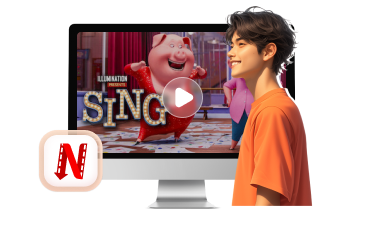Netflix 下載影片並不難,官方提供了內建功能,想要永存影片也有 VideoHunter Netflix Video Downloader 傾力相助,直入網飛平台,1080p 高畫質批量下載影片為 MP4。它用作 Netflix 電腦版下載影片沒問題,檔案後續傳輸手機觀看也可以,有多厲害?用過就知道!
Netflix 影庫藏片量相當豐富,值得一看的影集、電影都很多,不少人都喜愛將觀看網飛影片作為日常消遣和放鬆身心的方式。串流觀看固然方便,但很多時候我們也會希望下載觀影:
「預先高畫質下載 Netflix 影片,能避免由於網路不穩定導致的畫質掉幀、播放卡頓」
「搭飛機出行的時候還可以透過下載好的影片殺時間、安撫小孩情緒」
離線下載可謂好處多多,該怎樣從 Netflix 下載影片呢?今天這篇文章將會帶來 2 種超實用的網飛載片方法,分別適用於手機/電腦,其中一個 Netflix 抓片破解神技更是能幫大家永遠珍存檔案,即便影片被官方下架、取消會員也不影響觀看,感興趣千萬別錯過啦!
(溫馨提示:影片下載僅作個人收藏使用,請勿商用或進行任何侵犯版權的行為。)

我可以從 Netflix 下載影片嗎?有哪些限制需要注意?
答案自然是肯定的。也許很多朋友還不知道,其實官方行動端 APP 內建了 Netflix 影片下載功能,只不過在使用時會面臨一些限制。
如需透過該功能下載 Netflix 影片,建議先瞭解清楚以下事項,再進一步動手操作抓取影片。
| 支援下載的裝置 | iPhone、iPad、Android、Google Chromebook、Amazon Fire App (網飛最新的 Windows 版 APP 已經去除下載功能,官方暫時不支援在 Mac 安裝 APP) |
|---|---|
| 支援下載的影片 | 由於 Netflix 存在下載影片限制,只有顯示了下載按鈕的影片才能下載 |
| 下載影片數量 | 廣告方案可在 2 部裝置上每月下載各 15 部,其他方案單個裝置最多可儲存 100 部影片;最多可在 6 部裝置下載影片 |
| 下載影片畫質 | 能自訂畫質,預設下載 720P,部分影片可達 1080P |
| 佔用空間 | 下載的影集/電影均會佔用手機內部容量,因此需要提前預留出充足的空間,否則將無法完成下載 |
| 能否匯出儲存至電腦/手機 | 不可,Netflix 影片在下載後僅能在對應裝置的 APP 播放,無法分享或傳輸離線檔案 |
| 下載影片存檔期限 | 尚未播放的有 7-30 天有效期,部分影片會在播放後的 48 小時後過期 |
官方教學:如何下載 Netflix 影片至網飛 APP 觀看?
操作簡單,但是只能在 iPhone/Android 手機和平板 APP 使用,而且限制較多,適合只是偶爾需要將 Netflix 影片下載觀看的朋友。
倘若你平時更常用手機或平板看 Netflix,也能接受前面提到的諸如影片僅能在平台內部離線觀看、過期需重新下載等限制,那麼可以試試網飛附帶的載片服務,能夠自選畫質下載、也能一次抓取整季影集。
官方提供 2 種 Netflix 下載影片到手機/平板方式,下面將會為你分別詳細介紹。
手動從 Netflix 下載喜歡的影片
首先是最常用的手動下載,你可以執行以下動作,下載影集和電影至 APP 離線觀看 Netflix。
-
啟動行動端 Netflix APP,搜尋所需下載的電影或是電視節目,點擊進入影片的資訊介面。
-
電影可以輕觸該版面「下載箭頭」按鈕進行下載。對於電視節目,你可以點選對應的單集進行下載,或是點開播放之後,按下分享按鈕隔壁的「下載整季」,將整季影集快取儲存。
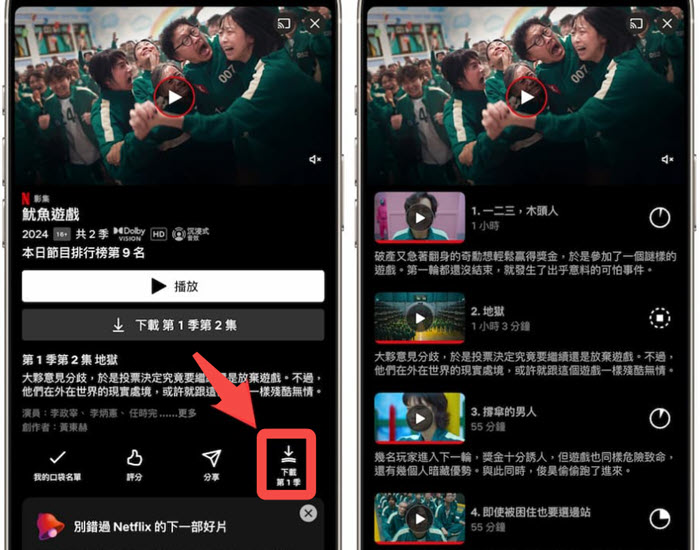
-
下載 Netflix 影片完畢後,你可以切換下方選單至「下載內容」版面找到這些檔案。
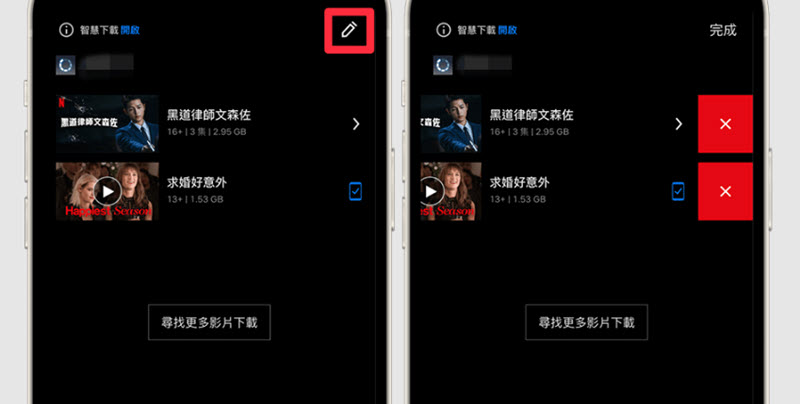
如果你是 Android 或 Amazon Fire 用戶,網飛還支援將下載的影片儲存到 SD 卡中。
點擊 Netflix APP右下角的「我的 Netflix」,點選「≡」圖示 > 設定圖示,選擇「下載內容」>「下載位置」,選擇要儲存的 SD 卡位置,這樣就不怕影片檔案會過多擠佔手機內部空間了。
啟用 Netflix「為你下載」自動抓片
除了普通的下載服務,Netflix 還提供了「為你下載」功能,啟用之後程式會在連線 WiFi 網路時,幫你在 iPhone/Android 手機和平板中自動下載那些系統演算覺得你會心水的影片。
在 APP 按照以下步驟調整設定,即可體驗這個頗為新穎的 Netflix 下載影片功能:
-
進入 Netflix APP,點擊右下方「我的 Netflix」> 「≡」。
-
然後依序點選「APP 設定」>「下載內容」>「智慧下載」。
-
打開「為你下載」,後續無需手動操作,程式也會自行幫你下載推薦的網飛影片。
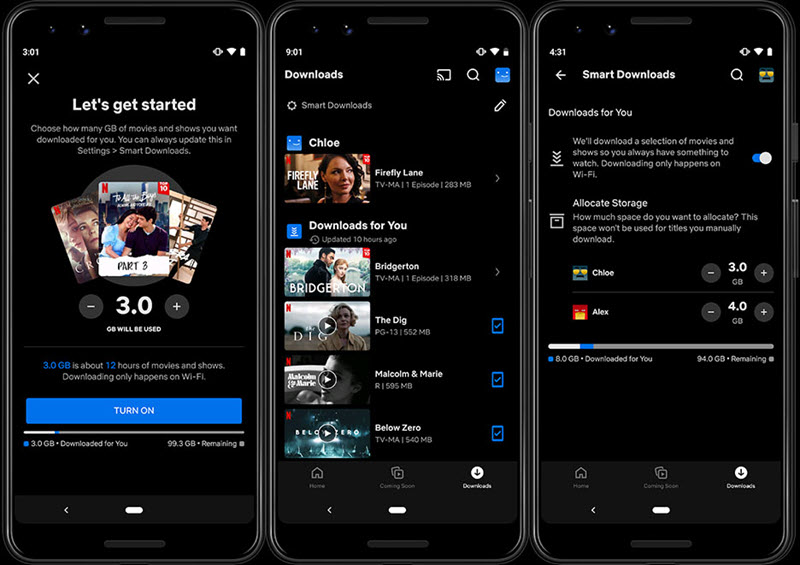
Netflix 官方管道下載影片固然便捷,但局限真的挺多,該功能不僅無法在電腦使用,出於各種原因下載的影片也沒辦法永遠留存。假如你更偏愛在 Windows/Mac 大螢幕觀影,或是希望解鎖更自由的影片觀看體驗,接下來要分享的優質的 Netflix 影片下載器相信會是你的更優選擇喔。
進階攻略:如何將 Netflix 影片下載破解本機永存?【推薦】🔥
能夠實現 Netflix 下載影片破解,匯出高清檔案儲存電腦本機,後續觀看不會受到任何限制,適合想要珍藏網飛影集、電影實時重溫的忠實影迷!
要想破解下載 Netflix 影片看到飽,強大的抓片軟體自然必不可少,VideoHunter Netflix Video Downloader,便是其中的「佼佼者」。
它內建了瀏覽器能夠直接登入網飛,串流觀影時就能順手下載各類精彩影片,批量作業效率高,更可一併轉換影片為通用視訊格式,以便透過不同播放器暢快觀看,妥妥的就是 Netflix 電腦版下載影片最佳絕技。
- 下載不設限,可一次添加整季網飛影集或多部電影,隨心抓取存檔
- 多檔畫質任你挑,輸出解析度最高可到 1080p,高清還原影片畫面
- 自選格式匯出,將 Netflix 影片下載為 MP4/MKV/MOV,輕鬆擺脫平台官方束縛
- 能夠選擇字幕語言,還能自訂不同字幕格式,觀影學習外語兩不誤
- 電腦雙作業系統支援,Mac 下載 Netflix 影片和 Windows 都同樣輕鬆無壓力
VideoHunter 自帶下載加速,無論再多的 Netflix 影片,它都能在短時間內為你載好載滿。話不多說,一起來感受下影片無限制下載的樂趣吧!
-
在電腦上安裝 VideoHunter,開啟軟體,在主介面選擇 Netflix 並登入帳戶,開始正常使用串流平台。
-
在軟體的 Netflix 平台內搜尋想要下載的網飛影集/電影,進到資訊介面後,你可以點擊上方網址欄右側的「解析」按鈕,讓軟體對影片進行解析。
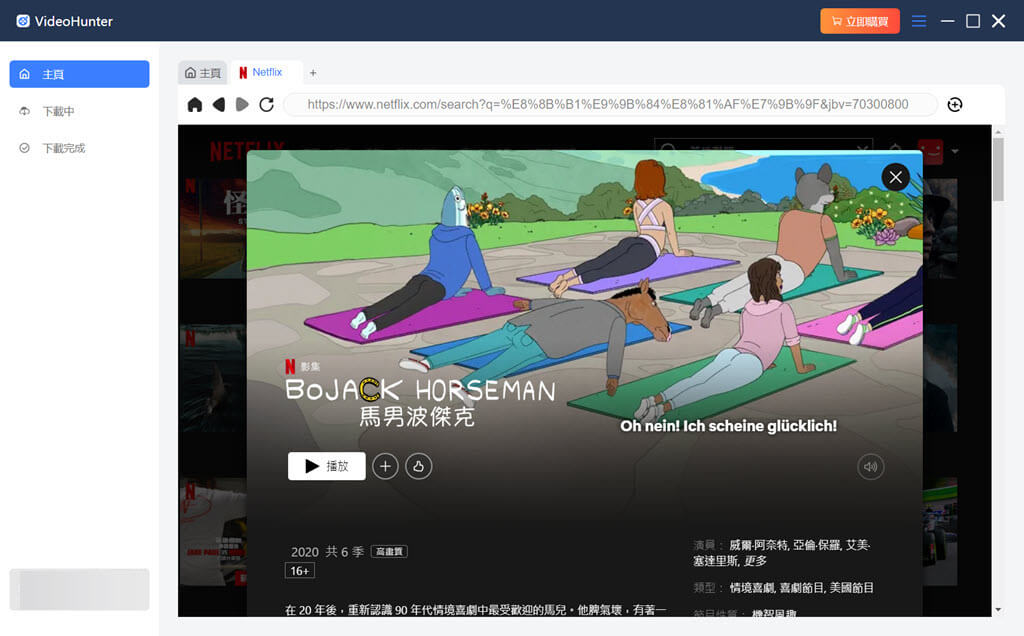
-
在彈出視窗中選擇匯出的影片格式、畫質、字幕語言、儲存資料夾,你還可以選擇下載多支影片或是整個影集。
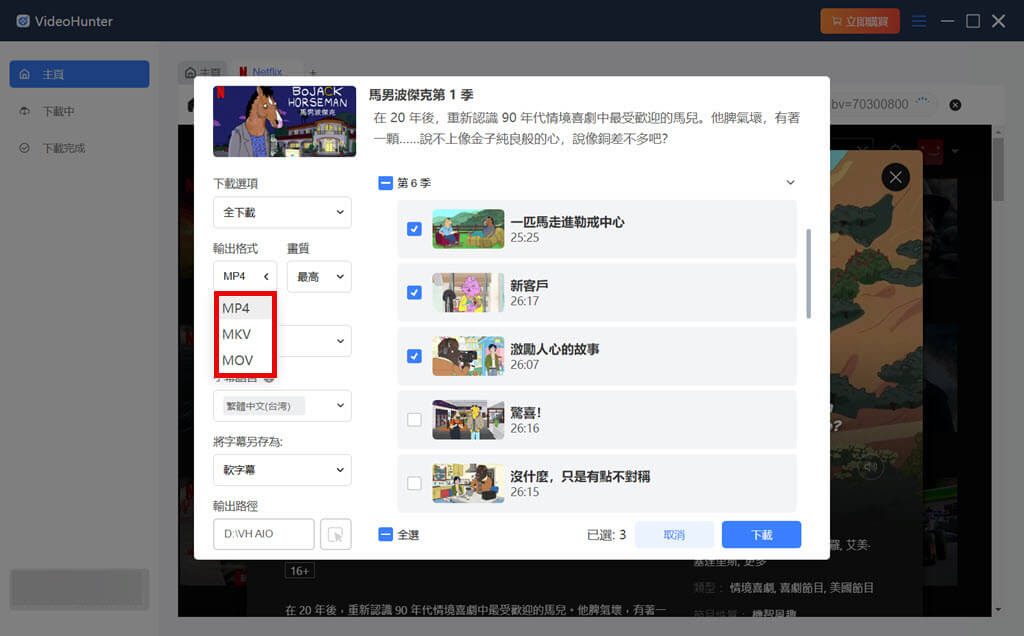
-
點擊「下載」按鈕,下載過程中你可以隨時檢視進度,下載好的 Netflix 影片除了在程式的「下載完成」版面,也可前往此前預設的目標資料夾找到。
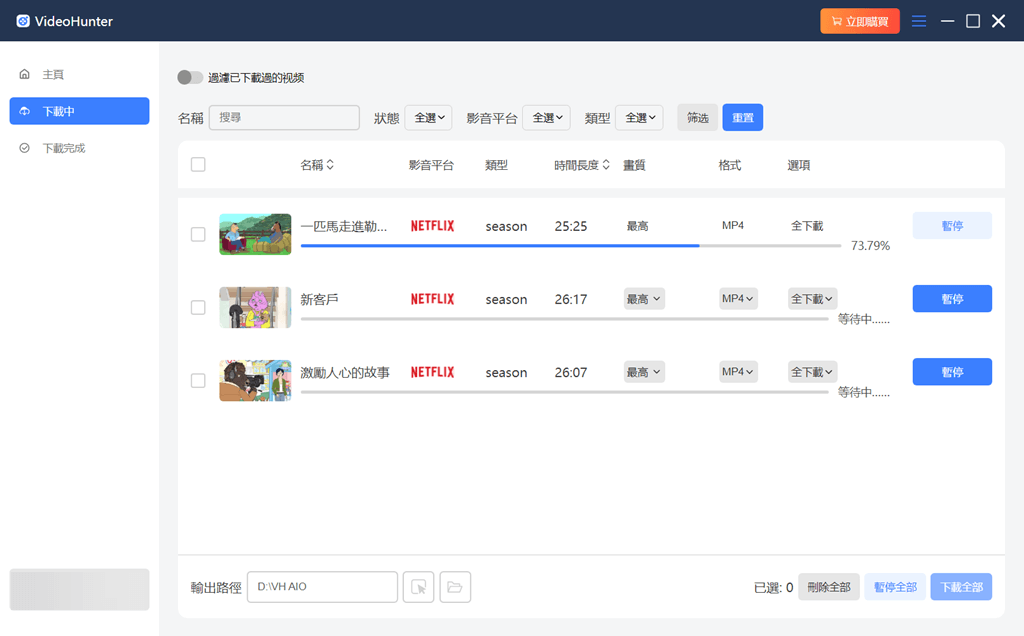
相比起官方的 Netflix 下載影片功能,透過專業軟體抓片有更好用嗎?為了大家能更清楚地對比兩種影片下載方式的差異,小編在此也製作了一份圖表:
| Netflix 內建下載功能 | VideoHunter 載片 | |
|---|---|---|
| 支援裝置 | 手機和平板 | 電腦 |
| 所有影片都能下載 | ❌ | ✔️ |
| 下載畫質 | 最高為 1080p | 最高為 1080p |
| 下載效率 | 可選單集或整季下載,不提供加速 | 可選單集或整季下載,並且提供 3 倍硬體加速 |
| 下載影片數量 | 有限,單個裝置最多 100 部 | 無限制 |
| 檔案能否永存 | ❌ | ✔️ |
| 檔案在不同裝置播放 | ❌ | ✔️ |
不難看出,VideoHunter Netflix Video Downloader 能夠保留與官方一致的高水准下載質量,但在功能和效率方面都要更勝一籌。它能夠下載 Netflix 裡面的任意影片,而且無需擔心影片會由於下架、檔案過期或是取消會員等狀況失效看不了,不論單純將 Netflix 影片下載用於離線觀影,還是珍存收藏都非常值得推薦!
關於 Netflix 下載影片的常見問題
下載的 Netflix 影片會存在哪裡?
Netflix APP 下載的影片會儲存在手機內部空間(可以在 APP 內「下載內容」找到 ),只能在 APP 中觀看,無法輸出為像 MP4 這樣的影片檔案,安卓可以修改儲存路徑為 SD 卡。若想將 Netflix 影片下載 MP4 並自訂資料夾存放,則需要使用第三方工具來完成。
下載了 Netflix 影片可以保存多久?
官方 APP 下載後的影片,如果點擊了播放按鈕,會在 48 小時後過期,而下載後沒有點擊播放的影片能夠儲存 7~30 天。至於透過專用軟體 VideoHunter 下載的 Netflix 影片,則可以永遠留存檔案,隨時隨地都能不受限離線觀影。
Netflix 下載影片下架/到期後還能看嗎?
Netflix 官方提供的影片下載服務有很多限制,用戶並不能永久擁有心愛的電影、影集、節目,只是擁有了離線觀看的權益。因此,如果某部影片被網飛下架了,那麼即使你已經下載,也無法繼續再在「下載內容」找到這部影片。
怎麼下載 Netflix 影片存到手機/電腦?
官方行動裝置 APP 下載影片後無法存至手機,電腦端程式則是早已不提供下載服務。
要想將 Netflix 下載影片取出,更建議用 VideoHunter Netflix Video Downloader 轉換網飛影片編碼,下載為 MP4、MKV、MOV,後續無論電腦本機存放,還是傳輸至手機都不會再受到限制。
Netflix 下載可以在飛機上看嗎?
可以的。只要你事先在 Netflix APP 下載好影片,即使是在沒有網路的飛機空中環境,也能不受影響在手機觀看喜愛的影集和電影。
為什麼某些影集/電影無法從 Netflix 下載?
並非所有 Netflix 影片都可以透過官方管道下載,假如你發現網飛影片沒有出現對應的下載按鈕,有可能是以下原因導致的:
- 版權因素:製片公司僅對 Netflix 授予了該影集/電影的播放權限,或是並未對外出售該影片的版權
- 地區因素:該影集/電影為某些國家的限定影片,你所在的地區帳號沒有下載權限
- 其他因素:影片尚未上線,只有預告片,因此無法播放或是下載
總結
看到這裡,你是不是已經對本文介紹的下載 Netflix 影片方法都有所瞭解了呢?
總的來說,對於行動裝置用戶,不介意只能在 APP 播放的話,那麼藉助官方內建功能即可實現 Netflix 下載影片手機/平板觀看,操作不難,但要多加留心影片離線儲存的有效期。
要是想在電腦或筆電離線播放 Netflix 影片,小編會更推薦你選用 VideoHunter Netflix Video Downloader,直接將網飛影片批次破解下載,高效抓片,輸出影片畫質也不錯。最重要的是,下載的 Netflix 影片檔可以永恆珍藏,趕快下載試一試吧,用過保證就會愛上!